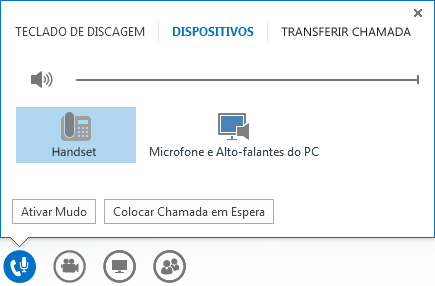Você pode usar o Lync para chamar seus contatos, ou discar um número apenas como um telefone comum. Depois você pode ativar ou desativar o mudo, transferir a chamada ou usar o teclado de discagem de chamadas recebidas para interagir com sistemas de áudio automatizados.
Tudo que você precisa são os alto-falantes e o microfone do computador ou um headset conectado ao seu computador. Veja estes dispositivos que funcionam muito bem com o Lync, e não se esqueça de configurar seu dispositivo de áudio antes de fazer uma chamada.
Fazer uma chamada telefônica
Chamada do Lync (áudio de computador)
-
Encontre um contato ou digite o nome da pessoa na caixa de pesquisa.
-
Aponte para a imagem do contato.
-
Siga um destes procedimentos:
-
Clique no ícone de Telefone para chamar o contato usando o Lync.
-
Clique na seta ao lado do ícone do Telefone e selecione um número.
-
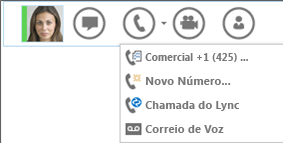
-
Quando a chamada é aceita, use os controles de áudio para ativar e desativar o áudio, etc.
Ligar usando o teclado de discagem
-
Na janela principal do Lync, clique na guia Telefone.
-
Clique nos números no teclado de discagem ou digite o número na caixa de pesquisa e clique em Telefonar.
-
O Lync chama o número como um telefone normal.
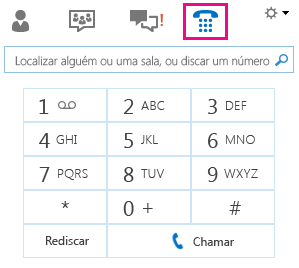
Importante: O Lync não aceita pausas, números de ramal ou códigos de acesso especial. Use o teclado para digitar o número do ramal ou código de acesso, quando a chamada for conectada.
Ao terminar a chamada, clique no botão Telefone na janela ou simplesmente feche a janela.

Atender uma chamada telefônica
Quando alguém liga para você, um alerta é exibido na tela.
-
Para responder a chamada, clique em qualquer lugar na área de imagem.
-
Clique em Ignorar para rejeitar a chamada e enviá-la para a caixa postal.
-
Clique em Opções para tomar outras ações:
-
Envie a chamada para a Caixa Postal
-
Clique em Celular ou Casa para redirecionar a chamada.
-
Responder com mensagem de chat em vez de áudio ou vídeo
-
Configurado como Não Incomodar para rejeitar a chamada e impedir outras chamadas.
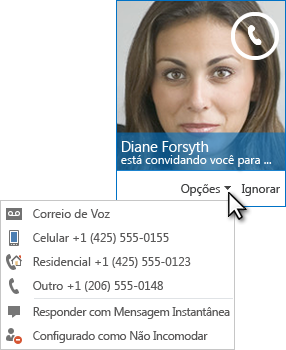
-
Ativar ou desativar o mudo
Para silenciar rapidamente o áudio, clique no ícone do telefone/microfone na parte inferior da janela. Em seguida, o ícone mostrará uma linha vermelha na:
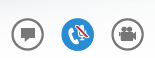
Quando estiver pronto para falar, clique no telefone/ícone novamente para liberar o som.
Transferir uma chamada
Você pode transferir uma chamada para outra pessoa ou número. Por exemplo, se for necessário que outra pessoa lide com a chamada, você poderá transferi-la para essa pessoa. Ou, se você precisar sair do escritório, mas quiser continuar a conversa, poderá transferir a chamada para o seu celular.
-
Aponte para o ícone de telefone/microfone na janela de chamada.
-
Clique na guia TRANSFERIR CHAMADA e escolha uma destas opções:
-
Em Meus Números, clique em um de seus números, como o do celular (esses são números adicionados à sua conta do Lync).
-
Em Outras Opções, clique em Outra Pessoa ou Número. Em seguida, selecione uma pessoa, ou digite um número na barra, e clique em OK.
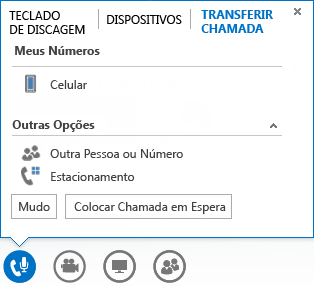
Opções de controle de chamada
Quando estiver em uma chamada, aponte para o ícone do telefone/microfone para acessar os controles e clique na guia desejada:
-
Para colocar a chamada em espera, clique em ChamadaEm Espera.
-
Clique em Mudo para colocar retirar o áudio.
-
Para alterar seu dispositivo de áudio, clique na guia DISPOSITIVOS .
-
Para enviar a chamada para outro número, clique na guia TRANSFERIR CHAMADA e escolha um dos números.
-
Use o TECLADO DE DISCAGEM para interagir com um sistema telefônico automatizado. Como inserir um código ao ligar para a caixa postal ou fazer uma seleção ligar para a recepção de um escritório. Clique na guia TECLADO DE DISCAGEM e clique em um número.